Añadir texto al vídeo en línea: rápido, claro y con un toque pícaro
Hay clips que piden narrador, y a veces ese narrador es una frase con una buena tipografía. Tanto si pules un recuerdo familiar tierno como si preparas una pieza breve para un marketplace, unas palabras bien situadas hacen el trabajo duro (también trabajan los fines de semana).
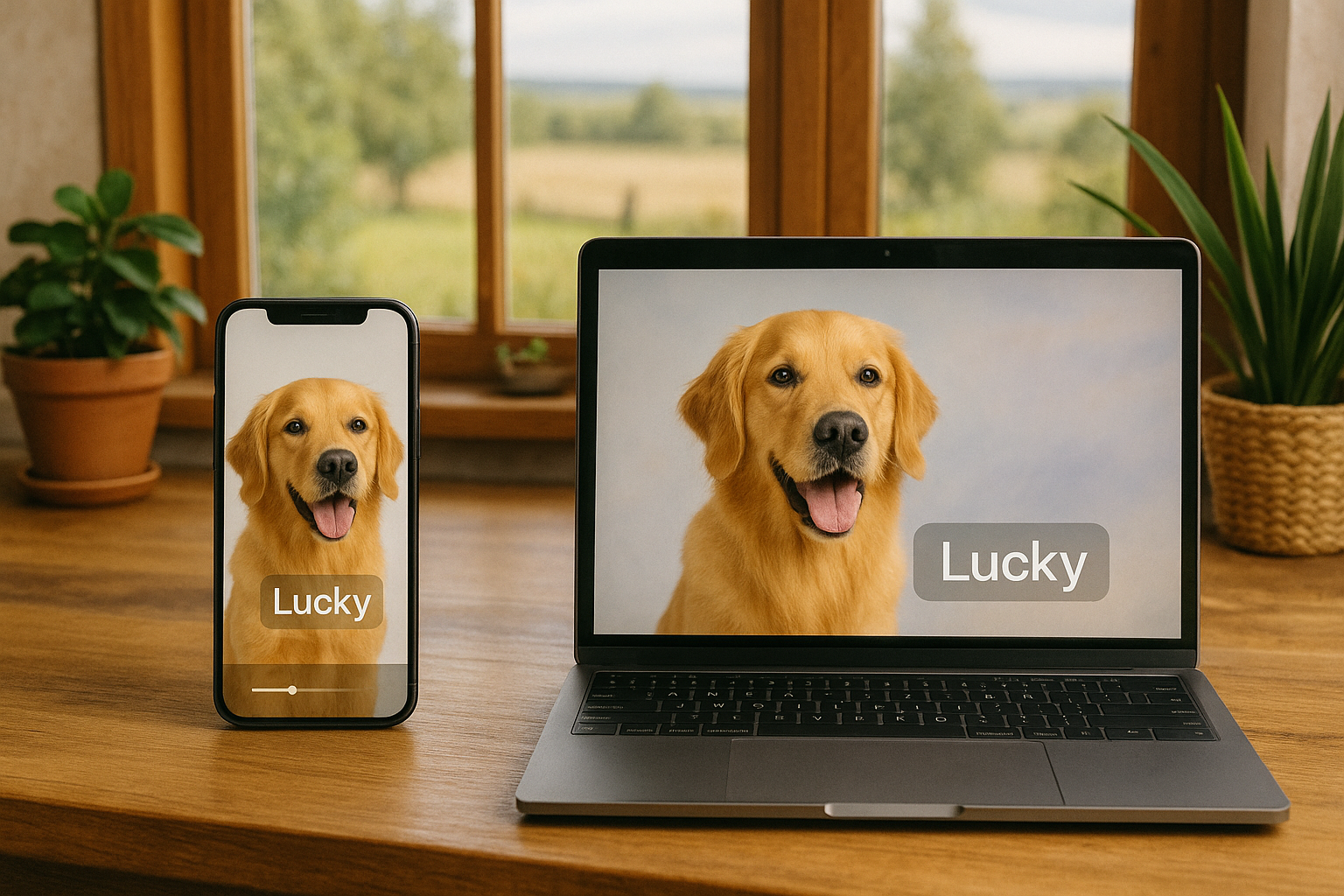
Puedes subir cualquier archivo —audio, vídeo o fotos en cualquier formato— y crear superposiciones nítidas sin descargas, sin instalaciones, sin registros y sin marcas de agua. Funciona en cualquier navegador moderno en iPhone, Mac, PC y Android (incluso en esa tablet que juraste usar para leer).
Aprenderás a:
- añadir texto al vídeo (una superposición limpia de texto sobre el vídeo)
- convertir texto en vídeo (títulos sin metraje alguno)
- añadir texto desplazable al vídeo (cinta o créditos finales)
- añadir letras de karaoke estéticas al vídeo (un creador ligero de superposiciones de letras)
Para colocar tu primera línea, usa el campo de texto y luego haz clic en . Ese es el momento en que tus palabras estrechan la mano de tu línea de tiempo (apretón firme, buenos modales).
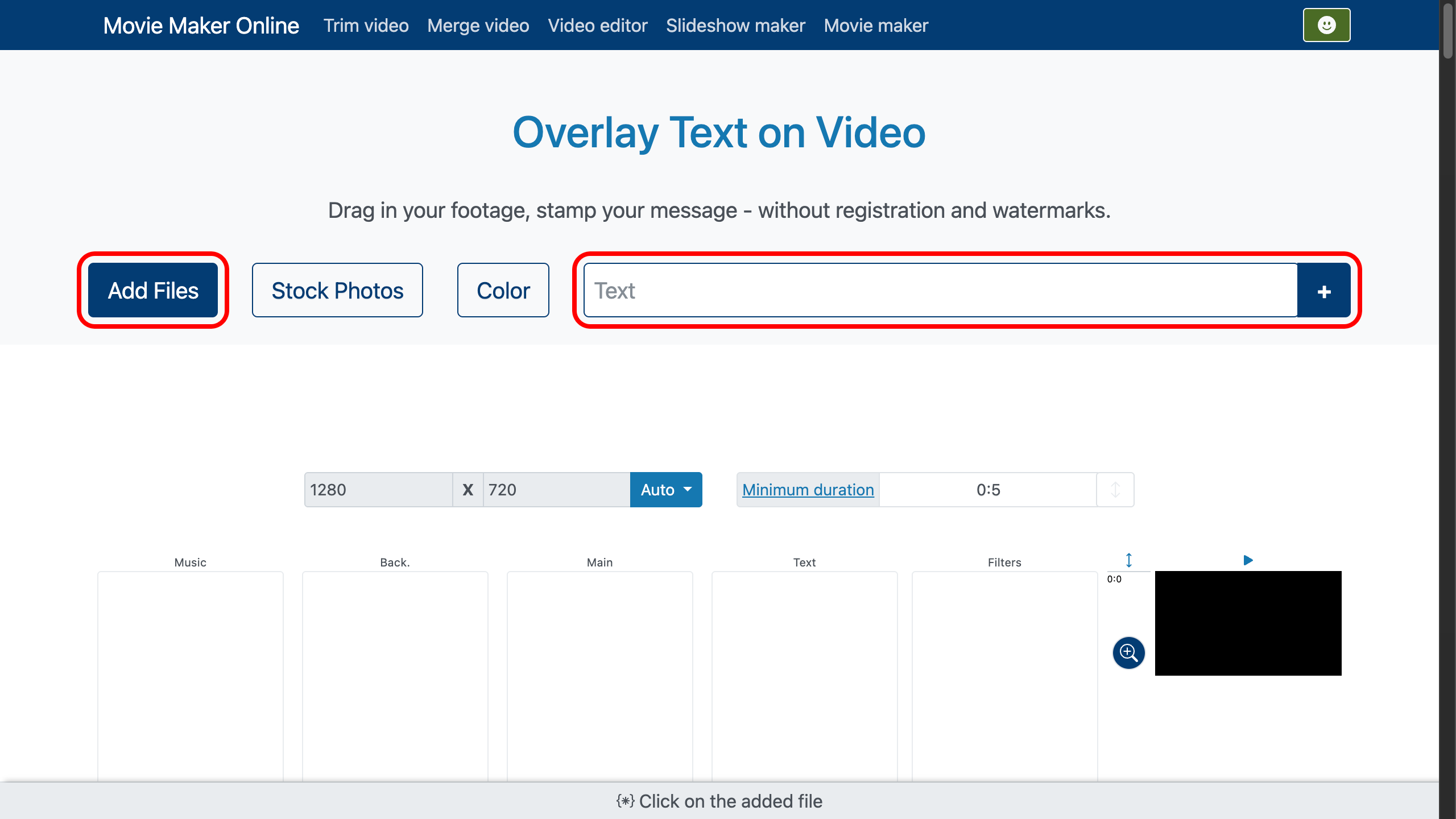
1. Cuándo aparece (y desaparece) el texto
- Arrastra tu bloque de texto al punto exacto donde debe empezar. La precisión supera a la suerte.
- Bloquea o desbloquea su posición en pantalla con (para que se quede en su sitio mientras el mundo gira).
- Usa para ampliar la línea de tiempo y colocar con precisión de fotograma.
- Controla estilo y duración de entrada/salida con o el panel de efectos en la barra inferior: elige la duración de los fundidos, la escala al aparecer/desaparecer y el estilo concreto de revelado. (Una gran entrada es opcional; una limpia es obligatoria.)
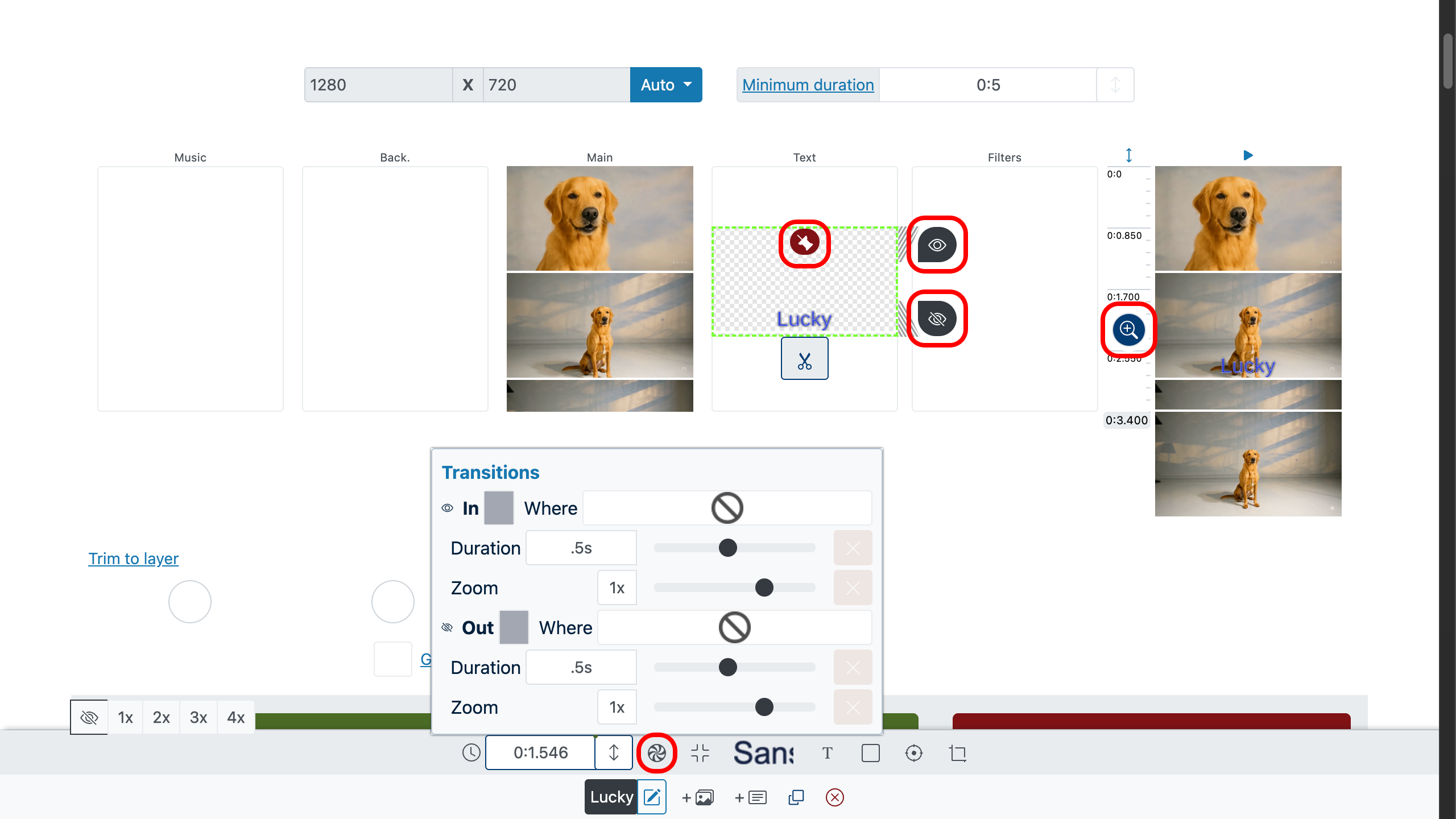
2. Fija la duración del texto
Por defecto, una duración mínima evita los parpadeos que te hacen perder el texto. Para cada elemento:
- Introduce un valor exacto en el campo de duración (la precisión es prima de la elegancia).
- Arrastra el asa del borde inferior del bloque de texto para estirarlo o recortarlo.
- Si tu texto se superpone a una capa de vídeo, activa «recortar a la capa» bajo esa capa para que el texto iguale su duración automáticamente. El rótulo se comporta como un huésped educado: se va cuando se va el anfitrión.
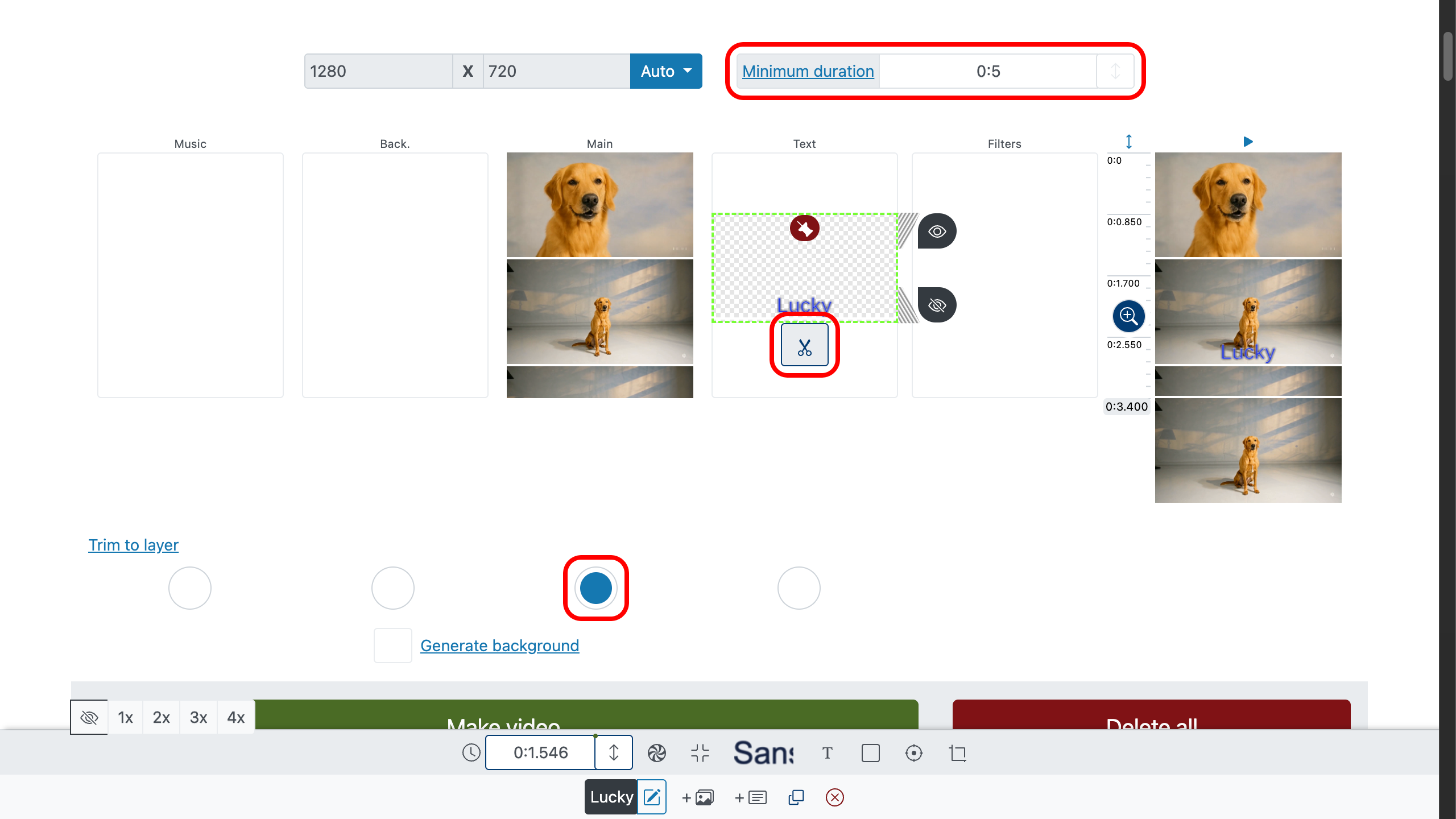
3. Encuadrar, mover, rotar, recortar
Abre el editor con , luego arrastra el texto donde mejor funcione: no vas a herir sus sentimientos. La precisión es el estilo con botas de trabajo.
- — redimensiona la región que contiene tu texto.
- — gira la región seleccionada (una ligera inclinación no le hace daño a ningún titular).
- — ajusta la inclinación del texto para un sesgo dinámico.
- — arrastra los bordes para recortar el texto; o usa en el panel de parámetros.
- — abre el panel de control para X/Y exactos y otros parámetros de encuadre.
- — oculta temporalmente las capas que distraen mientras ajustas (sin impacto en el vídeo final).
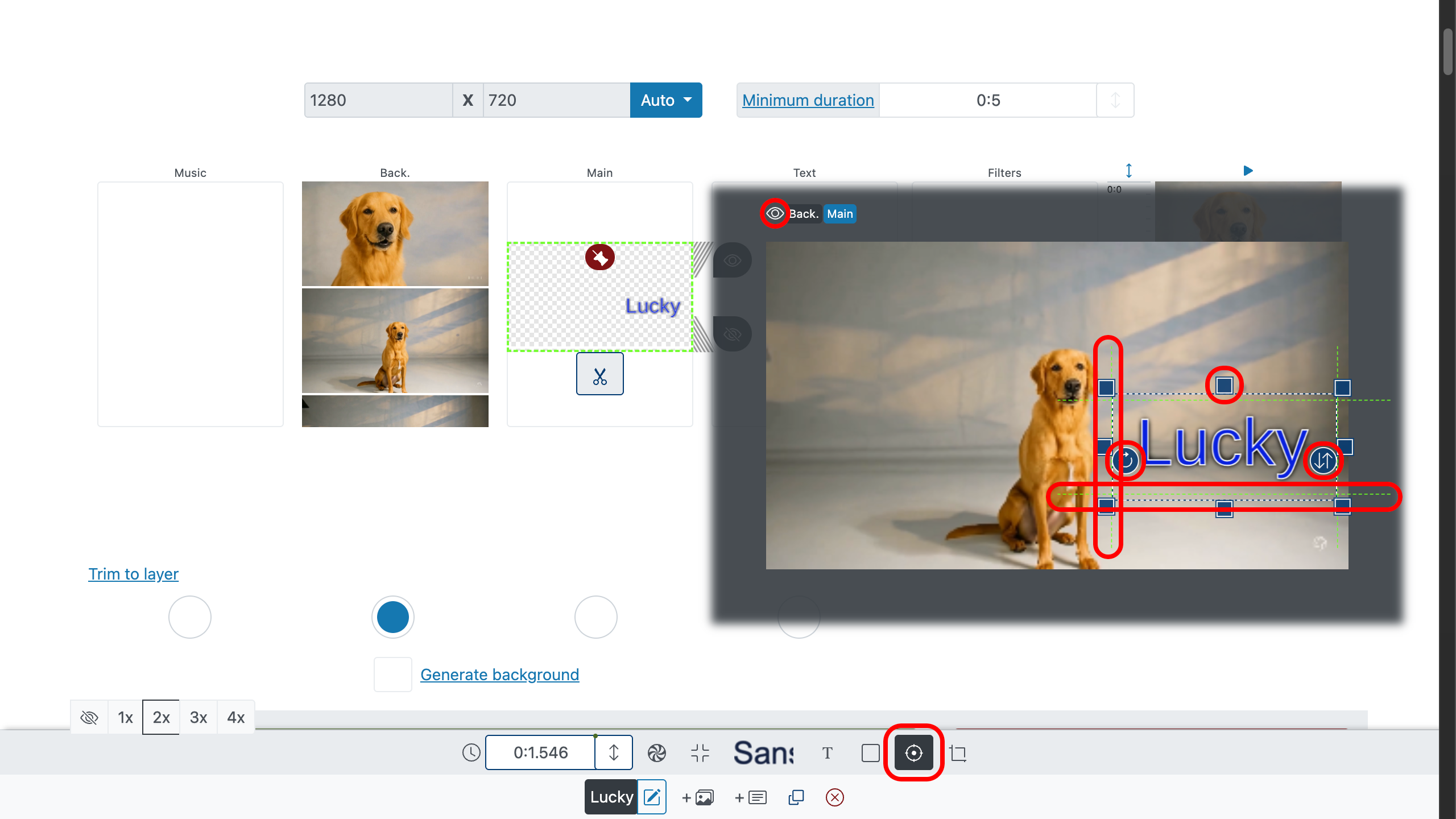
¿Quieres colocar texto encima del vídeo?
Coloca la región cerca de la parte superior y deja que la imagen respire debajo. Reduce también el propio vídeo para que sea más pequeño que el marco con , dejando un espacio claro para que el rótulo se asiente arriba. Es la diferencia entre gritar y un susurro a tiempo.
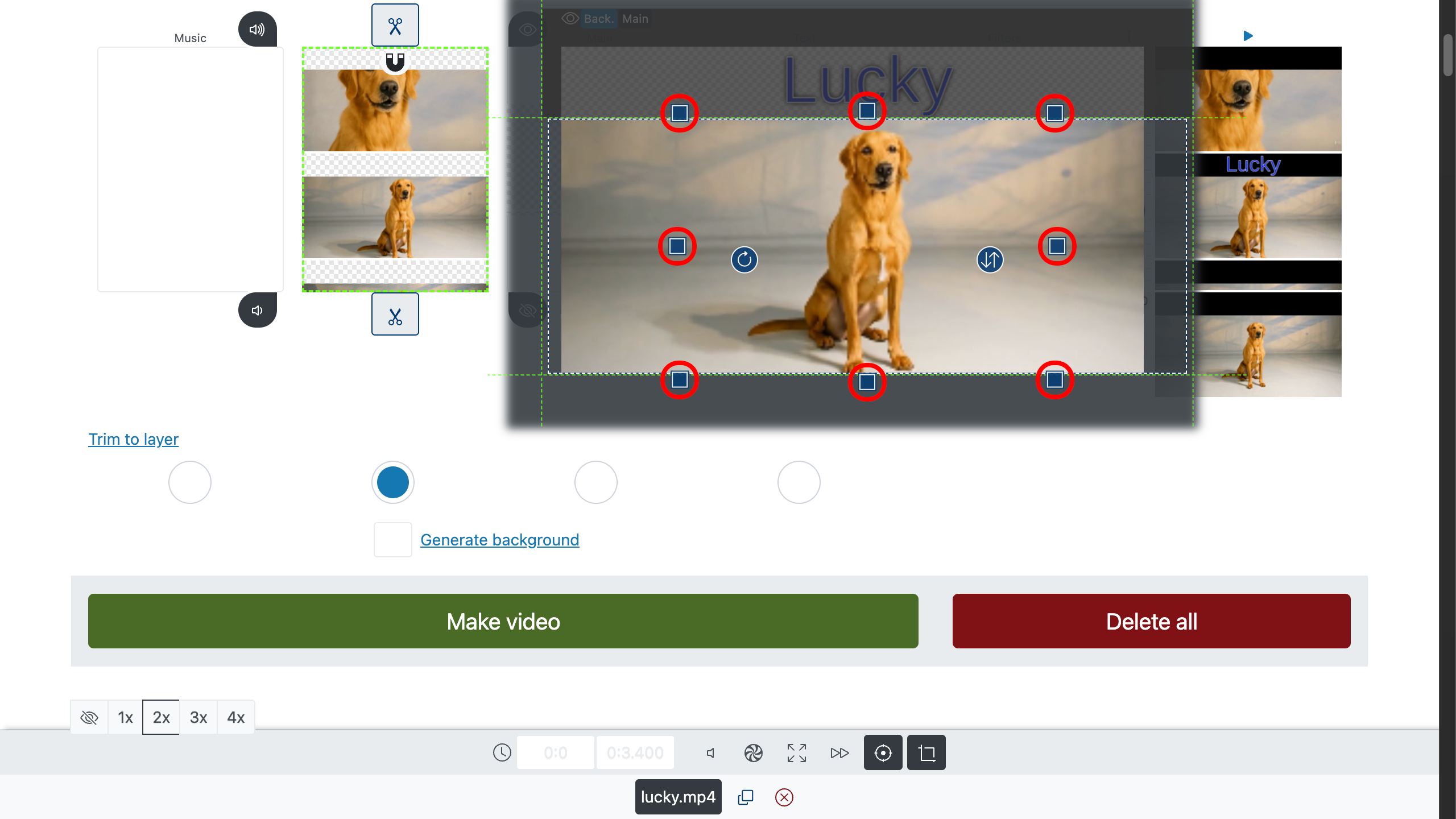
4. Texto desplazable y cintas
Para cintas, rótulos y créditos finales, usa la dirección de transición para definir de dónde viene el texto y hacia dónde viaja:
- Izquierda → Derecha: cinta informativa clásica.
- Derecha → Izquierda: subtítulos de meme que van en serio.
- Abajo → Arriba: créditos rodantes con dignidad.
- Arriba → Abajo: revelaciones dramáticas (úsalas con cuidado).
Combina la dirección con la duración de entrada/salida para un movimiento fluido. Sin topes ni hipo: solo palabras con una misión.
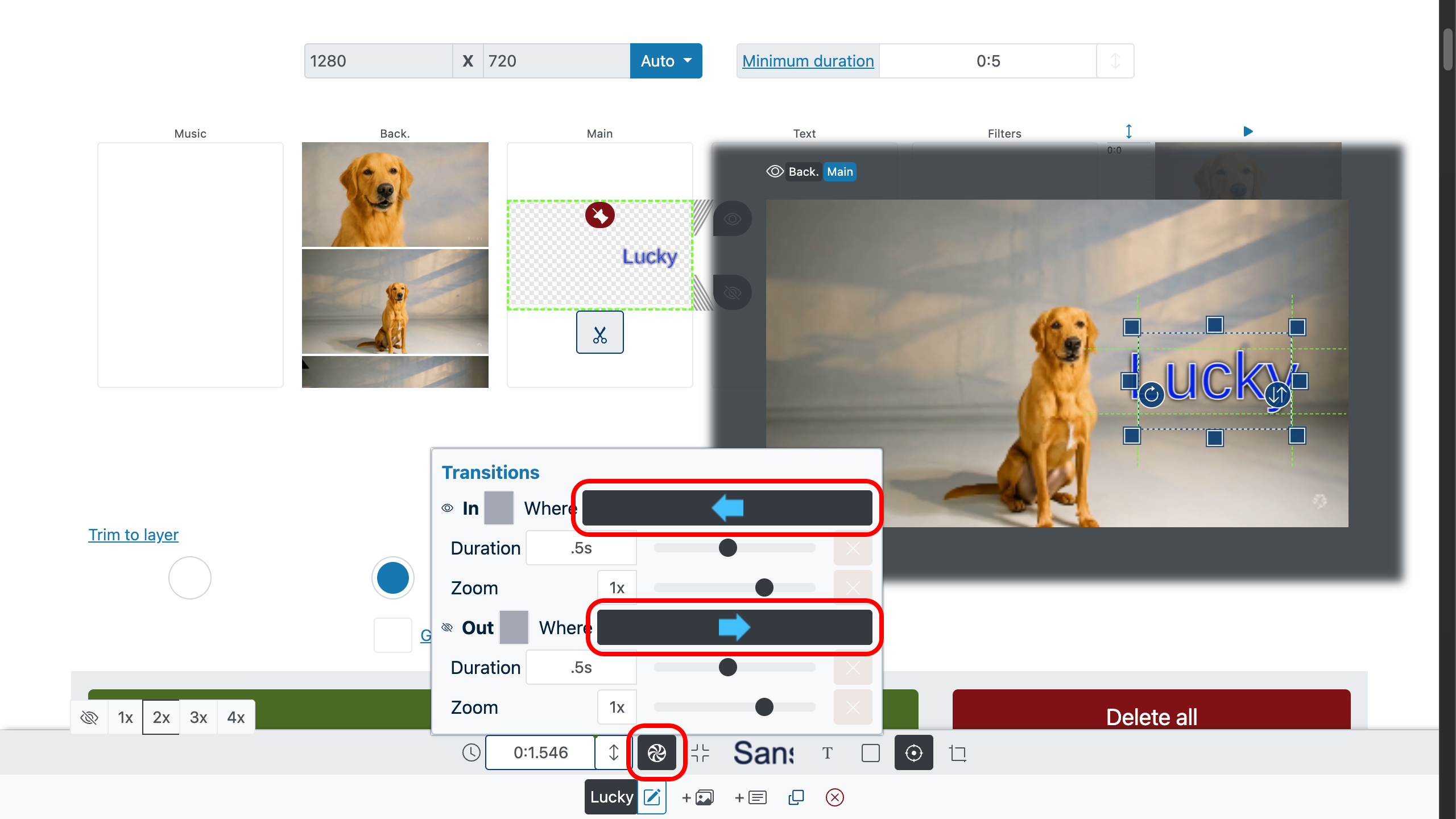
5. Estilo: fuentes, colores, bordes
Elige la estética que quieras para tu texto superpuesto al vídeo: selecciona una tipografía de la biblioteca y ajusta color, contorno, fondo y el tamaño del panel de fondo, todo desde la barra de control. En resumen:
- Tipografías y básicos. Elige una fuente, ajusta tamaño, interlineado, espaciado de letras y alineación. El contraste es tu mejor aliado.
- Color y legibilidad. Usa un relleno sólido o un panel semitransparente detrás del texto si el metraje está muy cargado. La legibilidad antes que la épica.
- Contorno y sombras. Un contorno ligero y una sombra suave ayudan en fondos complicados: sazona al gusto, sin ahogar el plato.
- — define tamaño de fuente, peso, color, contorno y sombra del texto.
- — controla el panel de fondo detrás del texto, el borde alrededor del bloque y la sombra del borde.
Consejo profesional: reutiliza el mismo estilo para títulos y rótulos inferiores. La coherencia hace que todo el montaje suene como una banda bien ensayada: ningún solo pisando a otro.
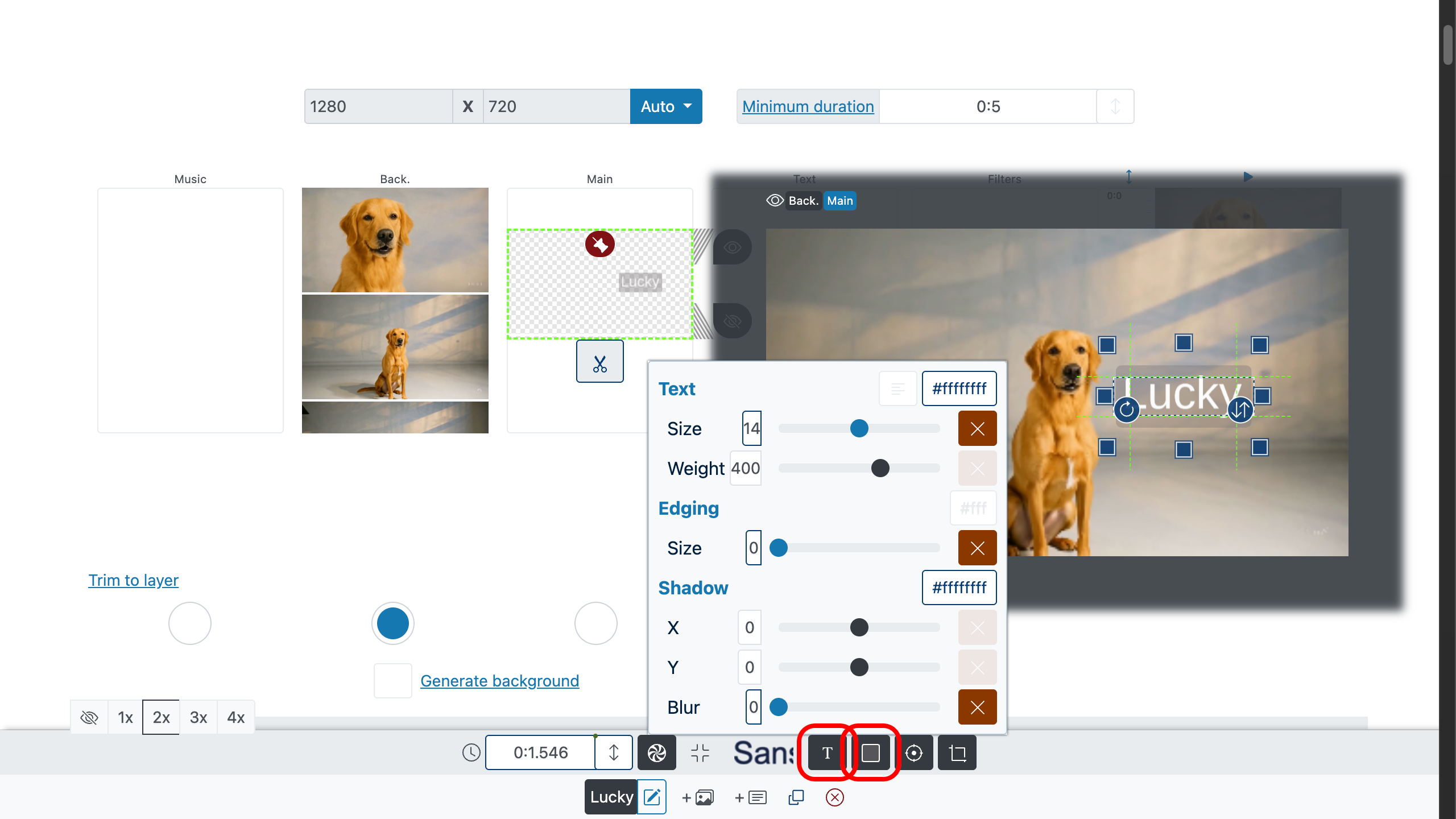
6. Vista previa y creación
Haz doble clic en el área de vista previa para enfocarla y pulsa para probar tus tiempos, fundidos y movimientos. Si una línea llega tarde, empújala; si se queda de más, recórtala. (La puntualidad es el alma de los subtítulos.)
¿Contento con el montaje? Crea el vídeo final. Obtendrás un resultado impecable: añade texto a vídeo MP4, WebM o al formato que elijas, sin marca de agua, sin sorpresas, solo píxeles pulcros.
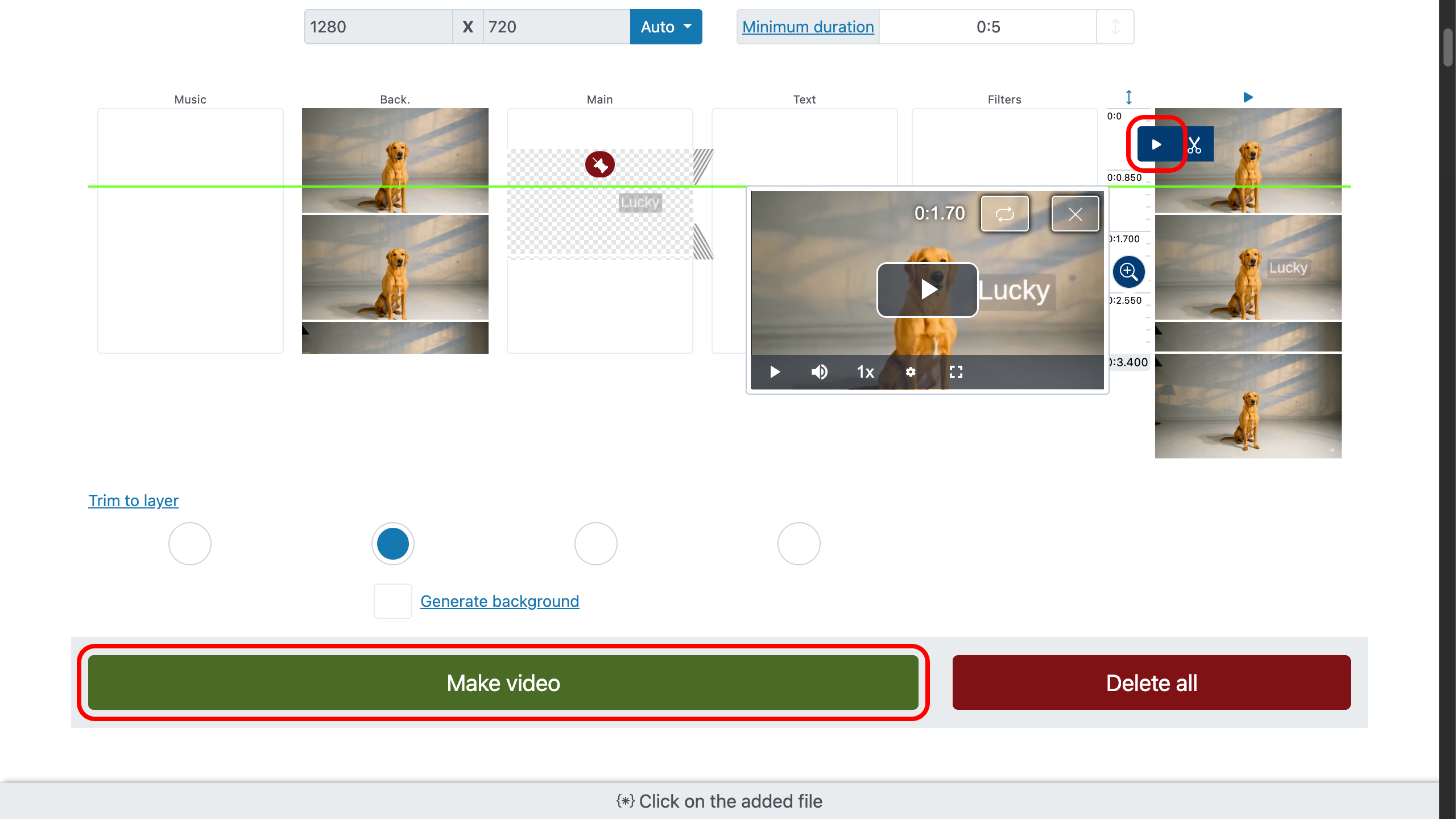
Consejos para un texto bello e interesante
- Sé breve. Los espectadores leen más rápido de lo que crees, pero no tanto.
- Ante todo, contraste. Si el fondo está cargado, añade un panel semiópaco.
- La jerarquía ayuda. Titular grande, subtítulo menor y cuerpo que conoce su lugar.
- Márgenes seguros. Evita los bordes; dale aire a tus palabras.
- Movimiento con propósito. Si se mueve, que explique, no que distraiga.
- Coherencia. Reutiliza fuentes y efectos a lo largo de las escenas; tu marca lo agradecerá.
- El silencio es oro. No todo plano necesita un rótulo (el misterio es legal en todos los estados).
También puedes poner texto sobre el vídeo como marca de agua o como rótulos inferiores discretos. Para más pulido, aplica efectos al texto igual que a cualquier otra capa visual.
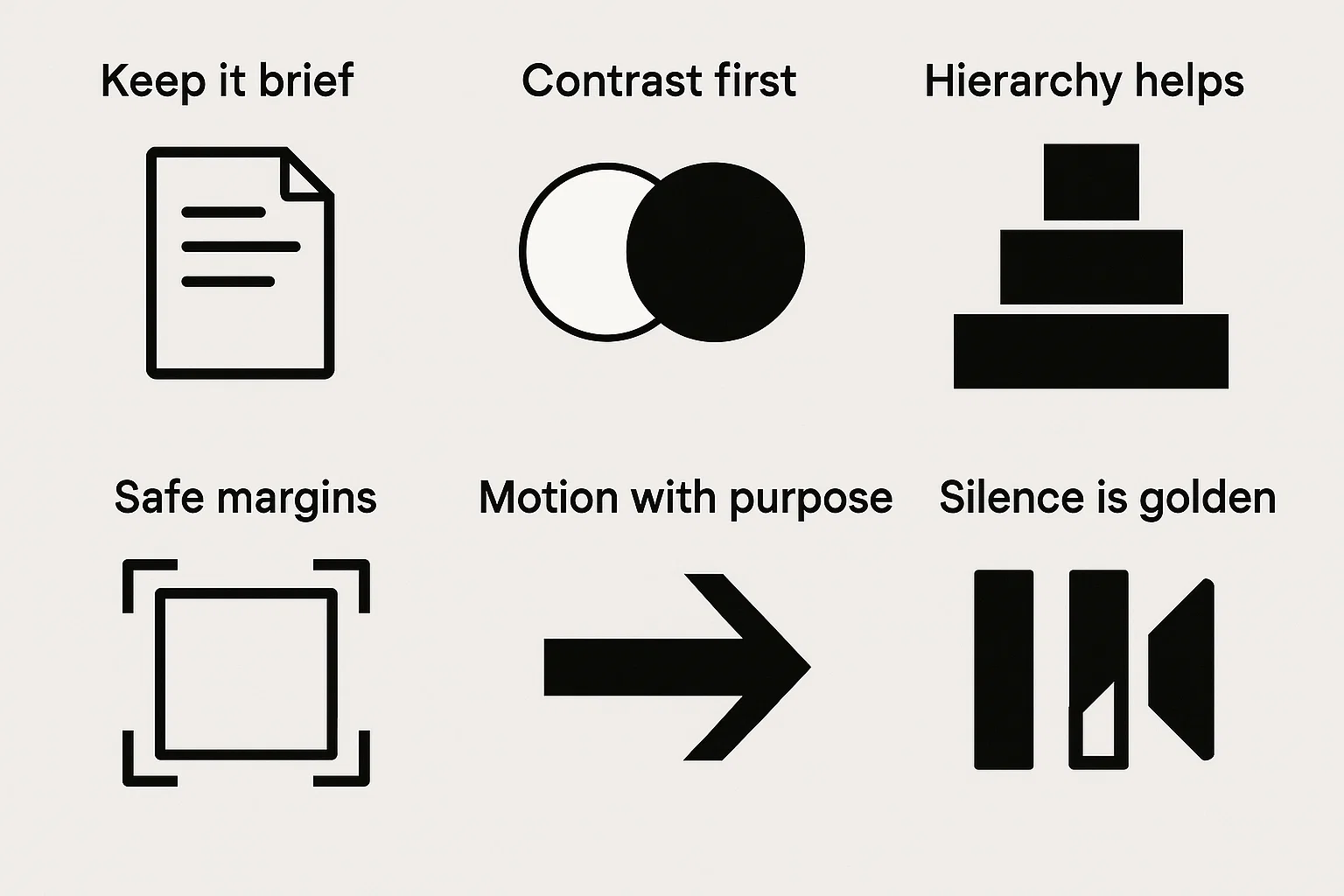
Preguntas frecuentes
¿Puedo crear un vídeo solo a partir de texto?
Sí. Añade tus bloques de texto y distribúyelos en la línea de tiempo como cualquier otro medio. El editor genera los visuales automáticamente: piensa en diapositivas, pero con estilo (no hace falta metraje).
¿Puedo añadir efectos al texto?
Sí: cualquier efecto que funcione con imágenes funciona también con el texto. Consulta efectos para fundidos, desenfoques, brillos, movimiento y más.
¿De verdad es gratis y sin marca de agua?
Sí: añade texto al vídeo en línea gratis, sin marca de agua. Tus palabras, tu marca, tu acabado.
¿Funciona con MP4?
Sí. Puedes añadir texto a MP4 o, con la misma facilidad, a MOV, WEBM y otros.
¿Puedo añadir un rótulo desplazable o una cinta?
Usa los ajustes de dirección de la transición para crear cintas de izquierda a derecha o créditos de abajo arriba. Ajusta la velocidad con la duración (las lecturas pausadas conquistan corazones).
Inicio rápido (resumen)
- Sube tus medios (cualquier formato de audio/vídeo/foto).
- Usa el campo de texto y haz clic en .
- Colócalo, bloquea con , afina el tiempo con .
- Marca entrada/salida con y elige tu estilo de aparición.
- Dale forma con , , , , .
- Previsualiza con ; ajusta hasta que se lea como pretendías.
- Crea el vídeo final: superposición limpia, sin marca de agua, en cualquier dispositivo.
Eso es todo lo que necesitas para añadir texto sobre el vídeo con confianza. Breve, claro y legible, como un buen remate (y sí, este cabe en una sola línea).





